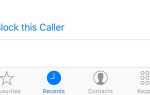Добро пожаловать в наше полное руководство по безопасности iPhone, где вы найдете важные советы по защите конфиденциальных данных на вашем iPhone от посторонних глаз хакеров.
Если у вас есть сомнения относительно безопасности ваших личных данных на вашем iPhone, конфиденциальной информации, включая логины на веб-сайтах, адреса электронной почты, текстовые сообщения и даже фотографии и видео, у нас есть несколько советов, которые помогут вам защитить их.
Хотя система Apple iOS достаточно безопасна, есть способы убедиться, что ваш iPhone максимально защищен от хакеров — и вот где мы покажем вам, как это сделать.
Держите iOS в курсе
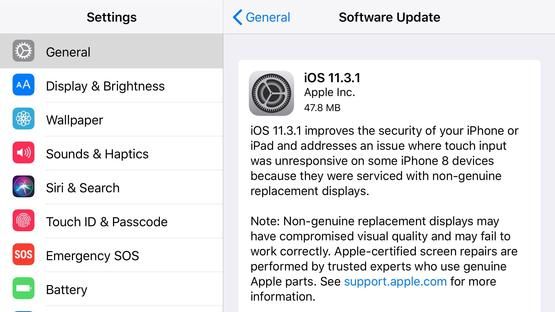
Наш первый совет по защите вашего iPhone от потенциальных хакеров довольно прост — убедитесь, что вы всегда используете самую последнюю итерацию iOS, включая небольшие «точечные» обновления.
Хакеры иногда находят недостатки в коде Apple, которые они могут использовать, потенциально предоставляя им доступ к вашим личным данным. Новые обновления для iOS — это способ Apple бороться с эксплойтами, исправляя любые дыры в ОС и одновременно улучшая стабильность.
Для обновления до последней версии iOS откройте приложение «Настройки» и нажмите «Основные»> «Обновление программного обеспечения». Вас приветствует заметка, сообщающая, что вы уже используете самую последнюю версию iOS, или вам будет предложено загрузить и установить последнее обновление.
Последняя версия iOS — iOS 12, но точечные обновления для iOS 12 регулярно выпускаются, поэтому важно следить за ними. Мы отслеживаем последние обновления для iOS 12 здесь, поэтому вы можете быть уверены, что есть какие-либо проблемы перед обновлением.
Например, 22 января 2019 года Apple выпустила важное обновление для системы безопасности, которое устраняет ряд уязвимостей, которые могут привести к взлому iPhone и iPad. Более подробную информацию можно найти здесь: Apple обновляет Mac, iPhone и iPad из-за опасений по поводу безопасности.
Активировать Find my iPhone
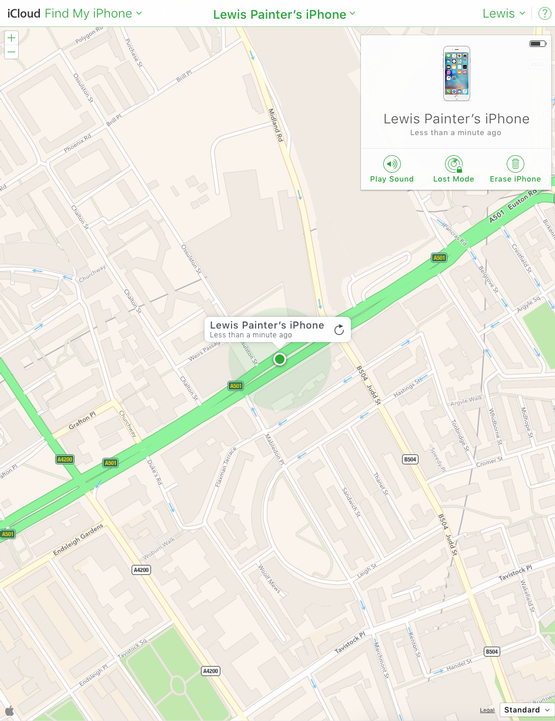
Еще один шаг, который вы можете предпринять в войне против хакеров, атакующих ваш iPhone, — активировать «Найти мой iPhone».
Если вы потеряете свой iPhone, вы можете войти в Find My iPhone с другого устройства iOS или через Интернет и удаленно стереть ваше устройство, забрав с собой ваши личные данные.
Это означает, что даже если хакеру действительно удастся получить доступ к вашему утерянному / украденному устройству, он ничего не найдет. Чтобы удаленно стереть iPhone, войдите в приложение «Найти мой iPhone» (или на веб-сайт iCloud), выберите свой iPhone, нажмите «Стереть iPhone» и подтвердите действие. В следующий раз, когда у него будет интернет-соединение (если оно еще не установлено), оно автоматически уничтожит себя.
Создать более длинный пароль
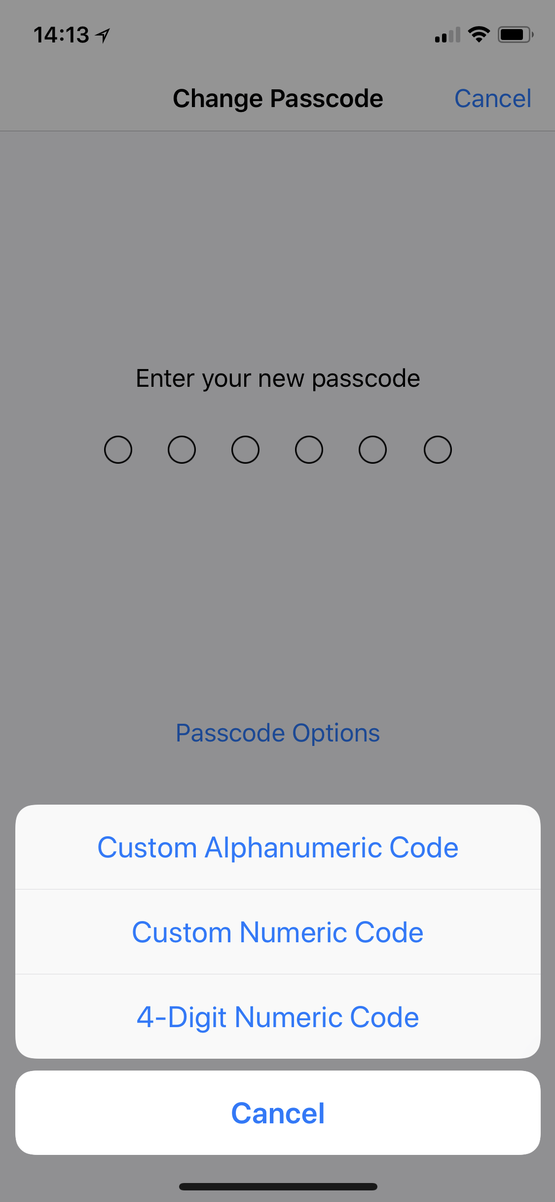
Существует хакерский инструмент под названием GrayKey, который может взломать пароли iPhone и iPad, и он используется правоохранительными органами.
Видимо, инструмент может взломать четырехзначный зажим за пару часов. Шестизначный код может быть взломан за несколько дней.
Устройство, которое подключается к устройству iOS, отключает обычные стратегии повторных попыток ввода пароля и задержки повторного входа, которые обычно препятствуют любому доступу к телефону после нескольких неправильных вводов кода доступа.
Хотя у вас, вероятно, нет никаких причин не желать, чтобы полиция или правительственные учреждения взломали ваш телефон, реальная проблема заключается в том, что, если устройство GrayKey может взломать ваш телефон таким образом, весьма вероятно, что быть похожими устройствами и доступными взломщикам преступникам.
Итак, до тех пор, пока Apple не исправит уязвимость, которую использует GrayKey для запуска взлома пароля, что вы можете сделать, чтобы защитить свой телефон?
- Выберите длинный пароль: тот, который длиннее шести цифр. Взлом восьмизначного пина может занять несколько месяцев, а взлом десятизначного может занять десятилетие!
- Используйте ключевую фразу, содержащую слова, а не цифры. Но используйте случайные миры, которые обычно не появляются вместе.
В то время как пароли используют только цифры от 0 до 9, парольная фраза включает в себя цифры, буквы, символы и чувствительность к регистру, которые должны усложнить взлом вашего iPhone — хотя для разблокировки вашего iPhone, когда вы захотите его использовать, может потребоваться немного больше времени ,
Вот как настроить новый пароль для iOS
- Открыть настройки.
- Нажмите Touch ID Код доступа (или идентификатор лица Пароль, если у вас есть iPhone X).
- Введите свой пароль.
- Ограничение на изменение пароля.
- Введите свой пароль.
- Нажмите Параметры пароля.
- Из опций выберите Пользовательский цифровой код или Пользовательский буквенно-цифровой код.
- Теперь введите новый код и подтвердите его.
Хотя если вы используете Touch ID или Face ID для разблокировки телефона, вам обычно не нужно использовать пароль для разблокировки, он все равно может понадобиться, если вы не пользовались телефоном более шести дней или перезагружаете его. ваше устройство, например.
(Что касается паролей, вы можете значительно улучшить свою безопасность, используя менеджер паролей.)
Автоматическое стирание содержимого iPhone
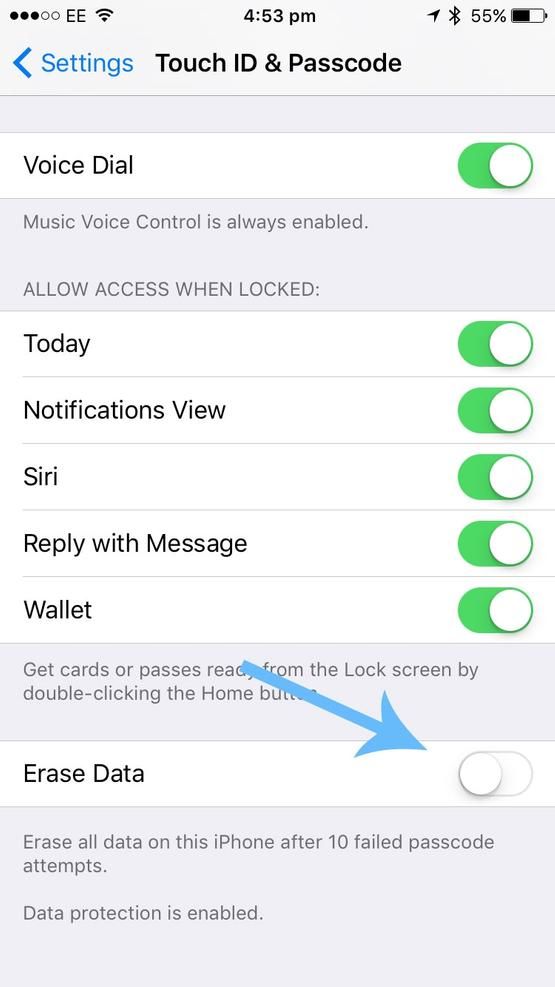
Наше следующее предложение может немного расстраивать некоторых людей, но это отличный вариант, если вы чувствуете, что кто-то пытается угадать ваш пароль iPhone. Идея состоит в том, что после десяти неправильных предположений о пароле iPhone автоматически уничтожит весь контент и, таким образом, сделает смартфон бесполезным для хакера.
Это немного беспокоит, так как мы знаем, что люди случайно активируют эту функцию (обычно в состоянии алкогольного опьянения!) И удаляют всю их личную информацию.
Обычно это те же люди, которые не используют автоматическое резервное копирование iCloud, поэтому, если вы включите эту опцию, мы бы посоветовали также включить автоматическое резервное копирование iCloud, чтобы ваши данные были стерты (из-за несчастного случая или попытки взлома) у вас все будет сохранено в облаке.
Чтобы включить довольно ядерную опцию, просто зайдите в Настройки> Touch ID Пароль, прокрутите до конца страницы и включите «Стереть данные».
Избегайте открытия неизвестных ссылок
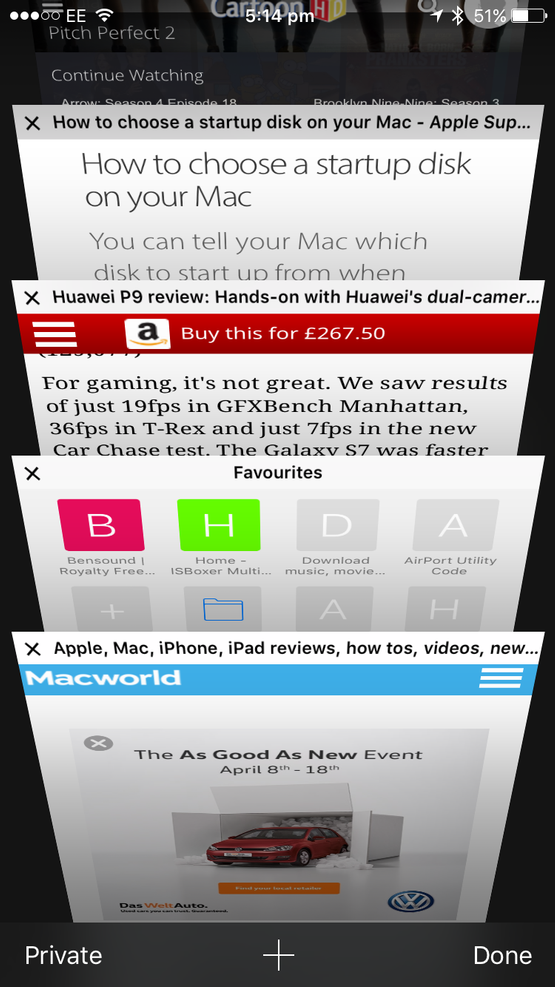
Это довольно очевидно — если вы получаете неизвестную ссылку по тексту, электронной почте или случайно в Интернете, не нажимайте на нее.
Это может представлять угрозу для вашего устройства, и даже если он не сможет взломать ваш iPhone напрямую, некоторые позиционируют себя как популярные почтовые клиенты, такие как Gmail, чтобы получить доступ к вашей учетной записи электронной почты.
Страницы, как правило, выглядят довольно близко к реальному, поэтому этот тип мошенничества довольно распространен, и всегда стоит держать себя в руках.
Общее правило таково: если вы не доверяете виду электронного письма / сообщения, просто не открывайте его. То же самое касается и вложений электронной почты, хотя не так много (если вообще вообще) случаев, когда хакеры смогли получить доступ к iPhone с помощью этого метода, и это скорее общий совет.
Отменить разрешения приложения
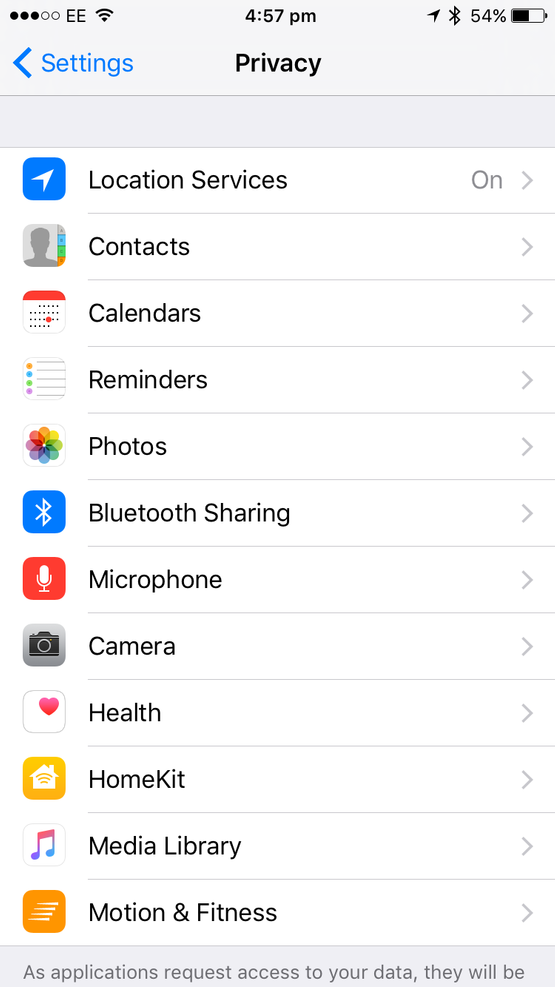
Следующий шаг в войне с хакерами — отмена доступа к приложениям. Когда вы используете приложения для iOS, вам часто предлагается предоставить приложению доступ к таким вещам, как камера, микрофон, контакты и т. Д., Чтобы использовать приложение в полной мере.
Несмотря на то, что разрешение доступа означает, что вы можете использовать все функции приложения, оно также может иметь доступ к вашей личной информации.
Не поймите нас неправильно — это противоречит политике конфиденциальности Apple, и любые найденные приложения, собирающие личную информацию, будут удалены, и, насколько нам известно, этого пока не произошло, но это возможно.
В любом случае, если вы чувствуете, что на своем iPhone установлено приложение с меньшей репутацией, вы можете либо удалить его, либо перейти в «Настройки»> «Конфиденциальность», выбрать разрешение, которое вы хотите отозвать, и отключить приложение, к сожалению. это должно быть сделано для каждого отдельного разрешения, так как нет способа отключить все разрешения одновременно.
Выключи сири
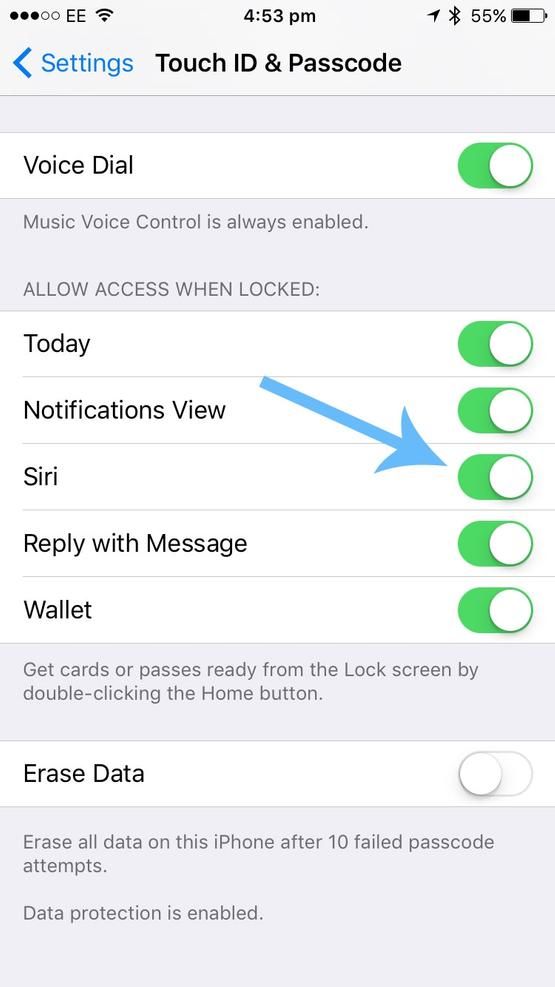
Персональный помощник Apple, Siri, является отличной особенностью iOS и предоставляет пользователям возможность пользоваться своим смартфоном без помощи рук.
Однако, как бы ни был полезен Siri для пользователей, он также может предоставить хакерам личные данные. Siri часто запрашивает какую-то проверку перед тем, как разрешить доступ к контактам, фотографиям и другим типам конфиденциальной информации, но было много раз, когда люди находили обходные пути, полностью обходя код доступа iPhone и предоставляя легкий доступ к устройству.
Чтобы отключить доступ к Siri на экране блокировки, просто перейдите в «Настройки»> «Touch ID» и «Код доступа» и отключите опцию «разрешить доступ при блокировке».
Прочитайте больше: Siri руководство по устранению неполадок
Отключить автозаполнение
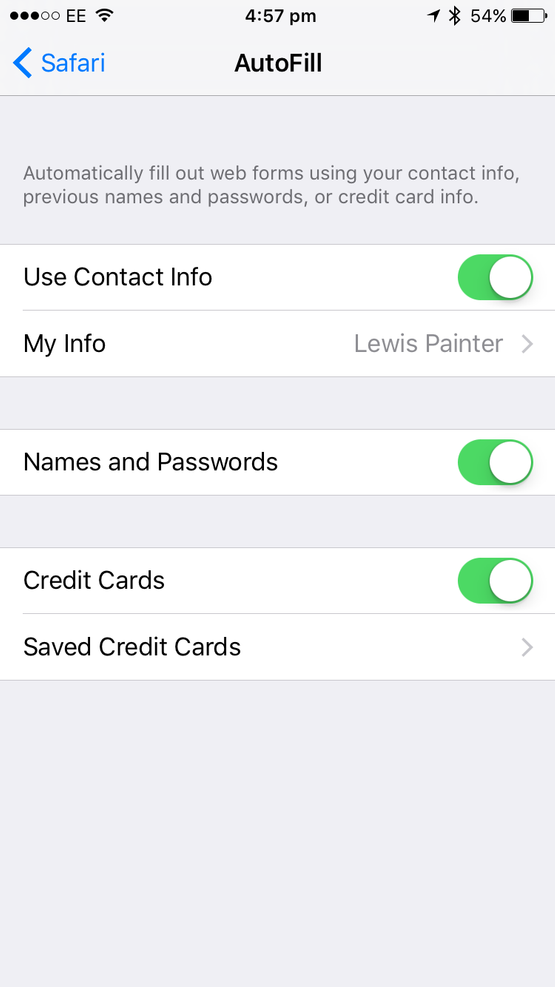
То же самое можно сказать о функции автозаполнения Apple в Safari. Брелок Apple хранит логины веб-сайтов, предлагая пользователям сохранять информацию после успешного входа в свою учетную запись.
Это очень удобная функция, так как она означает, что нам не нужно запоминать регистрационную информацию для множества веб-сайтов, которые мы просматриваем, и то же самое касается информации о кредитных / дебетовых картах. Просто нажмите кнопку, и Apple заполнит всю информацию о вашей кредитной / дебетовой карте, кроме вашего кода безопасности.
Однако, если хакеру удается получить доступ к вашему iPhone, он предоставляет им доступ ко всем вашим онлайн-логинам. Чтобы отключить связку ключей и автозаполнение, просто перейдите в «Настройки»> «Safari»> «Автозаполнение» и отключите каждый параметр.
Как избежать утечки фото в iCloud взломы
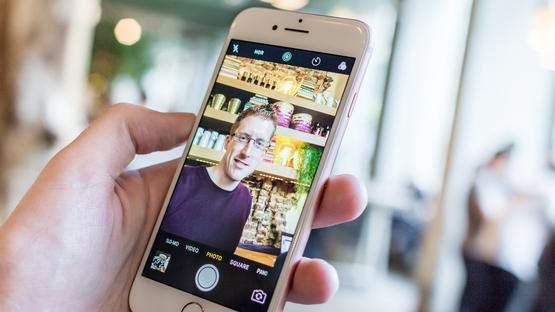
В последние пару лет произошла утечка фото знаменитостей. Как обычно в Интернете, известные женщины подвергаются худшему обращению — что в данном случае означает широкое размещение обнаженных фотографий. И во многих случаях был задействован iPhone или учетная запись iCloud.
Это не означает, что аппаратные и программные сервисы Apple в основном небезопасны. На самом деле, мы уверены в том, что iPhone является самым защищенным смартфоном на рынке. Но это показывает, что никто не может быть доволен безопасностью своих личных данных и фотографий.
Существуют различные способы гарантировать, что ваши интимные фотографии не будут украдены и размещены хакерами в Интернете: двухэтапная аутентификация и аудит ваших безопасных вопросов — хорошая идея. Но мы посмотрим на это более подробно в этой статье: Как сохранить ваши фотографии iPhone в безопасности.